?Excel se cuelga en Windows 10? esta es la soluci車n
Si tienes problemas con las versiones antiguas de la hoja de c芍lculo te ofrecemos una soluci車n.
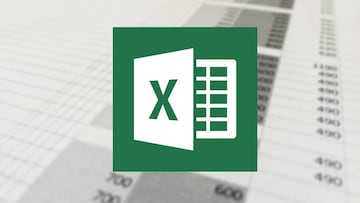
Excel es una de esos programas tan populares que es dif赤cil no encontrar en un PC. Al formar parte del paquete ofim芍tico de Microsoft, siempre viene de la mano de otros como Word o PowerPoint, con los que forma las tres apps b芍sicas para cualquier ordenador de oficina. Pero como ocurre con todo software, este no est芍 exento de fallos. Por eso, si experimentas que Excel se cuelga en Windows 10 te contamos c車mo solucionarlo.
Fallo en las versiones antiguas de Excel
El sistema operativo de los de Redmond recibe cada vez m芍s actualizaciones que lo convierten en un software completo y moderno. Sin embargo, esto a la larga se traduce en fallos de compatibilidad con aplicaciones m芍s viejas. Por este motivo puede que te sea imposible ejecutar incluso juegos antiguos y tengas que usar un modo de compatibilidad s赤 o s赤.
Esto es lo que ocurre con el fallo de Excel en Windows 10. Resulta que algunos usuarios que ten赤an alguna licencia antigua la han dejado instalada en su m芍quina con la esperanza de que funcionara para siempre. El problema llega cuando al instalar la Spring Creators Update, el software ofim芍tico &se cae*. Como ya no existen parches ni actualizaciones para la versi車n que ejecutas deja de funcionar al instante, la pantalla queda fuera de uso y tiene como consecuencia que no puedas trabajar con lo que ten赤as. Por suerte puedes recuperarlo, como es habitual.
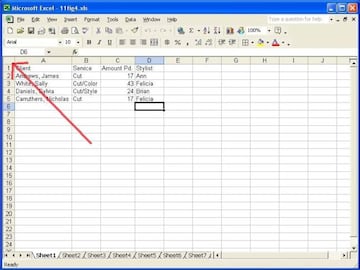
C車mo solucionar el problema con Excel
Como puedes ver, el problema es grave y si no quieres gastarte los euros en comprarte la versi車n m芍s actualizada ser芍 mejor que sigas estos consejos para arreglar Excel en Windows 10. La forma en que se aplica la soluci車n es de lo m芍s curiosa. Consiste en cambiar el formato de todas las celdas. Simplemente selecciona todas las celdas y luego formatearlas para alinear el texto a la izquierda, al centro o a la derecha. Como curiosidad, debes hacer esto tambi谷n cada vez que abras una nueva hoja de c芍lculo o de lo contrario dejar芍 de funcionar. Eso si, configura la copia de auto guardado paraque haga una copia cada poco tiempo y as赤 no perder nada de lo que hagas.
Es un m谷todo poco usual, pero si utilizas el solucionador de problemas este no encontrar芍 fallos. Lo 迆nico que cabr赤a esperar es a una actualizaci車n del sistema operativo para que lo hiciera m芍s compatible. Algo similar pasar芍 con Office 2019, que no ser芍 compatible a menos que uses Windows 10.


